iPhone er et populært valg for mobiltelefonbrukere over hele verden, og mange brukere velger å kjøpe sine iPhones fra operatører. Imidlertid er ikke alle iPhone-er ulåst, noe som betyr at disse iPhone-ene kun er kompatible med den originale operatøren du kjøpte fra.
Vanligvis en ulåst iPhone betyr at den ikke er knyttet til en bestemt operatør eller nettverk. Derfor kan du bruke den med andre operatører som støtter iPhone og bytte operatør når som helst uten å kjøpe en ny telefon. Dessuten er en ulåst iPhone et flott alternativ når du vil bytte operatør for å få bedre service. Hvis du er usikker på om din iPhone er ulåst, vil denne guiden fortelle deg hvordan du sjekker.
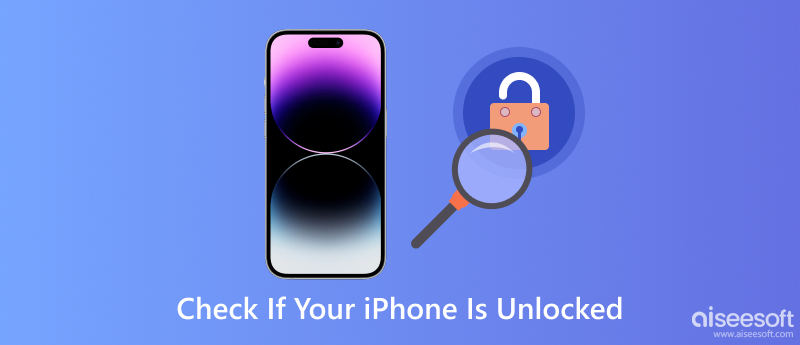

Nedlastinger
100 % sikker. Ingen annonser.
100 % sikker. Ingen annonser.
Hvis du nylig har kjøpt en iPhone fra en operatør, kan den være låst til operatørens nettverk, noe som betyr at du ikke vil kunne bruke en annen operatørs SIM-kort i den. Men hvis du har fullført kontrakten eller betalt ned enheten i sin helhet, kan det hende at operatøren har låst opp iPhone-en din. Ved å bruke Innstillinger-appen kan du sjekke om iPhone-en din er ulåst.
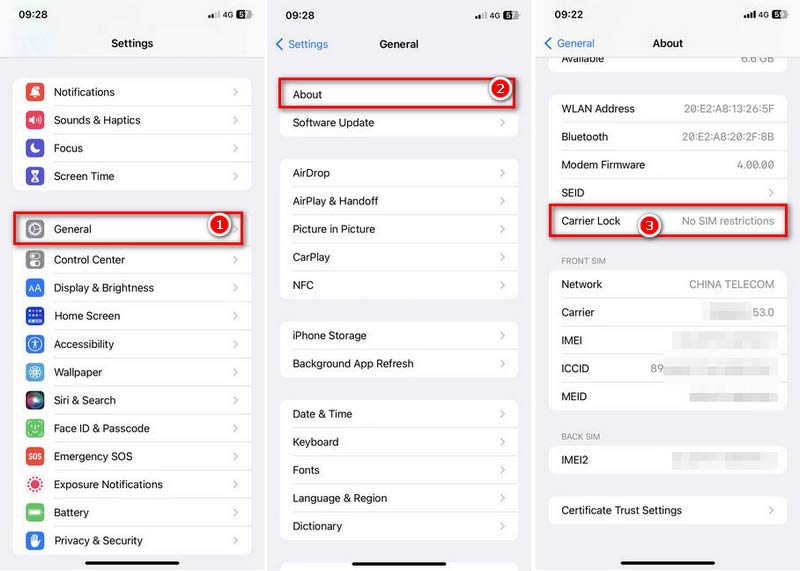
Du kan kontakte operatøren din direkte og be om en opplåsing når du vil låse opp iPhone. Men du bør vite at de kanskje ikke låser den opp. Det avhenger av statusen til kontoen din hos operatøren.
Hver iPhone har et IMEI-nummer (International Mobile Equipment Identity) som unik identifikator. Hvis du fortsatt er usikker på om din iPhone er ulåst, kan du sjekke det av IMEI-tjenesten. Her er fremgangsmåten for å finne og sjekk IMEI online.
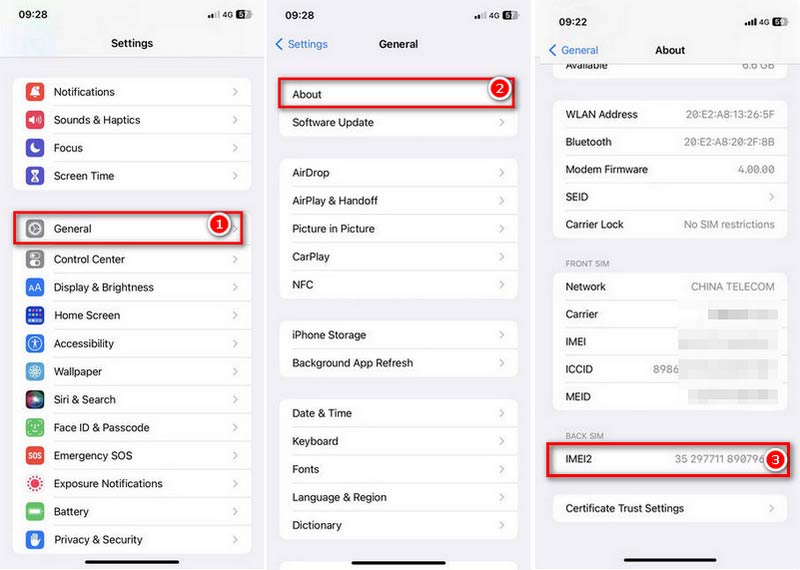
Ikke alle IMEI-sjekkingsnettsteder er 100 % gratis og anerkjente. Noen tjenester er gratis, mens andre krever en liten avgift. Dessuten kan noen uredelige nettsteder stjele din personlige informasjon, så du bør være forsiktig.
En annen måte å vite om din iPhone er ulåst er å bruke et nytt SIM-kort fra en annen operatør. Hvis iPhone er låst til en bestemt operatør, vil den kun fungere med et SIM-kort fra den operatøren. Hvis din iPhone er ulåst, vil den fungere med et SIM-kort fra hvilken som helst operatør.
Før du sjekker, må du ha en annen operatørs SIM-kort. Hvis du har en, følg trinnene nedenfor for å se om den fungerer på din iPhone.

Hvis iPhone viser en melding som Ugyldig SIM eller Ingen tjeneste, noe som betyr at iPhone fortsatt er låst til din forrige operatør.
Hva er fordelene med en ulåst iPhone?
En ulåst iPhone lar deg bruke enhver operatørs SIM-kort, slik at du kan bytte operatør eller bruke lokale SIM-kort når du reiser til utlandet. Det forbedrer også videresalgsverdien til iPhone.
Kan jeg låse opp iPhonen min selv?
Det er mulig å låse opp noen iPhones selv. Vanligvis anbefales det ikke, da det kan være vanskelig og kan skade din iPhone. Det er tryggere å kontakte operatøren din for å låse opp iPhone.
Kan jeg bruke hvilken som helst operatør med en ulåst iPhone?
Ja. Du kan bruke hvilken som helst operatør med en ulåst iPhone. Når din iPhone er låst opp, sett inn et nytt SIM-kort fra en annen operatør, som skal fungere. Du må imidlertid merke deg at ikke alle operatører bruker samme nettverksteknologi, så enkelte funksjoner er kanskje ikke tilgjengelige på enkelte nettverk.
Hvordan sjekker du hvilken operatør min iPhone er låst til?
En måte å sjekke hvilken operatør din iPhone er låst til, er ved å bruke innstillinger app. Finne general og trykk Om oss å lokalisere Carrier seksjon. Hvis iPhone er låst, vil den vise navnet på operatøren den er låst til. En annen måte er å sette inn et nytt SIM-kort f fra forskjellige operatører og se om iPhone viser en feilmelding eller ber om en opplåsingskode.
konklusjonen
Å sjekke om iPhone er ulåst er viktig for å bytte til andre operatører eller bruke iPhone mens du reiser. Du lærer å sjekk om din iPhone er ulåst ved å se operatørlåsen, bruke IMEI-tjenesten eller sjekke SIM-kortet. Du kan også legge igjen kommentarer hvis du har andre spørsmål når du sjekker.

For å fikse iPhone-skjermen låst, kan tørke passordfunksjon hjelpe deg mye. Og du kan også fjerne Apple ID eller skjermtidpassord.
100 % sikker. Ingen annonser.
100 % sikker. Ingen annonser.